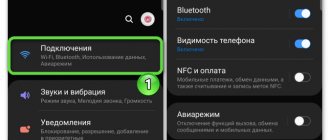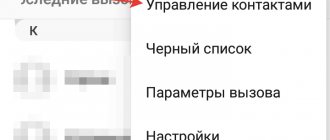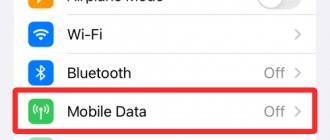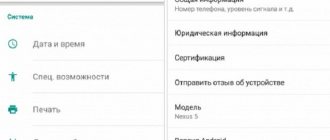В сегодняшнее время для отправки медиафайлов пользователи в основном предпочитают выбирать электронную почту или социальные сети, например, Одноклассники, Вконтакте и прочие. Но, в принципе, остались еще люди и старой закалки, которые все же хотят работать именно с MMS, нежели с электронной почтой. Почему, спросите вы? Ответов сотни: электронная почта может быть взломана, почтовый ящик трудно зарегистрировать для отдельных лиц, очень трудно вспомнить свой адрес, нежели кого-то другого, постоянно забываешь пароль и многое другое. В таком случае мы решили детально описать, как настроить ММС на своем Андроиде и что для этого необходимо!
В принципе, процесс настройки ничем не отличается от аппаратов прошлого поколения, когда все настройки мы прописывали в ручном режиме или в автоматическом. Мы опишем все способы для основных сотовых операторов.
В статье будут следующие операторы:
- МТС;
- Билайн;
- Мегафон;
- Теле2.
Как настроить работу ММС вручную
Если у оператора отсутствуют настройки или заказанные параметры не пришли, настройте ММС вручную. Для этого откройте соответствующий раздел настроек и введите параметры с учетом используемого оператора.
Расположение настроек на разных ОС:
- iOS. Настройки — Сотовая связь — Параметры данных — Сотовая сеть передачи данных.
- Windows Phone. Настройки — Передача данных — Добавить точку интернет-доступа.
- Android. Настройки – Ещё или Беспроводные сети — Мобильные сети — Точки доступа — Добавить.
Помощь оператора
Этим способом, как и ручным вводом можно пользоваться неограниченное количество раз. Но! Как вы понимаете, ровно сидеть на пятой точке не получится, так как придётся выполнить определённые манипуляции.
Каждый оператор мобильной связи имеет консультационный номер (услуга бесплатна):
- Билайн – 0611;
- МТС – 0890;
- Мегафон – 0550;
- Теле 2 – 611(или 679);
- Мотив – 111.
Дальше, выполняя указания автоматического информатора, устанавливаем связь с оператором, и заказываем необходимые настройки, принимаем их, и сохраняем. Затем перезагружаем устройство. Иногда услугу нужно активировать, тогда звоним повторно и просим оператора включить услугу на данный номер. На этом, настройка MMS будет завершена.
Настройка ММС на TELE2
- Название настроек: Tele2 MMS.
- Домашняя страница или сервер MMS: https://mmsc.tele2.ru.
- Прокси-сервер: включен.
- IP адрес: 193.12.40.65.
- Порт: 8080 – если поддерживается WAP2.0. 9201 – если поддерживается версия WAP1.x.
- Канал или тип соединения: GPRS.
- Точка доступа APN: mms.tele2.ru.
Прочие пункты пропустите.
Важно! После настройки требуется отправить ММС сообщения, для корректного получения ММС, присылаемые другими абонентами.
Что такое MMS
Все мы знакомы с текстовыми сообщениями и пользуемся ими довольно регулярно, но с их помощью нельзя переслать ни изображение, ни звук. Специально для этого и создана услуга MMS. Само название – это аббревиатура, которая переводится на русский как «сервис мультимедийных сообщений». Это кажется невероятным, но в США и Норвегии более двух третей общего числа приходится именно на MMS. Существует версия, что технология была разработана первыми провайдерами для платного хранения фотографий, сделанных с телефонов пользователей, на своих серверах.
Отличие MMS от SMS в том, что благодаря ей вы сможете отправить не только текст, но и изображение, звук, презентацию или видеозапись. Все это вы можете комбинировать друг с другом или с текстом, с тем условием, чтобы размер в итоге не превышал 999 кБ (в некоторых телефонах размер ограничивается 100 кБ). Поддержка этого вида сообщений есть практически у всех операторов. Для того чтобы успешно отправлять MMS, необходимо наличие протоколов 3 и 4G. Это UMTS и выше. Ранее данные с малой скоростью могли передаваться через GPRS, но сегодня это не выглядит серьёзно.
Пакетная передача может использоваться для любых целей, но обычно служит именно для выхода в интернет. Потому что тарификацию удобно вести не по времени, как в телефонном разговоре, а по объёму переданной информации. Что и требуется в данном случае. MMS доставляются принципиально иным образом. Было установлено, что не каждое сообщение получатель хочет прочесть. Поэтому для экономии трафика данные доставляются на сервер, откуда приходит краткий запрос о наличии посылки. Срок хранения обычно не превышает 3 дней.
Информация сетевых протоколов передаётся в тот момент, когда имеются свободные голосовые каналы, образованные частотными и кодовыми методами. Считается, что оператор сам решает, какому роду информации отдать прерогативу, но если качество голосовой связи резко ухудшится, то многим захочется сменить сотового оператора. Как бы то ни было, с внедрением смартфонов мультимедийные сообщения стали настолько популярными, что проблему приоритета в последние годы приходится пересматривать: в США многие недовольны сервисом!
Не все телефоны поддерживают MMS, потому что для этого требуются некоторые минимальные возможности. И первая из них – выход в интернет. Дешёвые телефоны не могут это делать, потому что не имеют для того аппаратных и программных средств. Физически телефон может принять кодированную информацию, потому что передача идёт на той же частоте, но расшифровать и отобразить её не в состоянии: нет декодеров и средств проигрывания мультимедиа.
Методы отправки
Если вам удалось включить MMS на iPhone 5s, попробуйте отправить такое сообщение. Помните, при отправке вам нужно выбирать такие файлы, которые не будут превышать 300 КБ (такой вес установлен большинством мобильных операторов). Причём это правило относится и к фотографиям (два-три изображения), и к видеороликам (ролик длительностью 20-45 секунд).
Существует несколько способов сделать это, рассмотрим подробнее каждый из них.
Первый метод:
- Откройте папку «Сообщения» на рабочем столе изделия.
- Кликните по иконке листа бумаги и ручки/карандаша.
- Выберите адресата в меню создания сообщения, кликните по иконке, на которой видно камеру.
- Подберите в разделе «Медиатека» необходимый файл.
- Нажмите на «Снять фото или видео», если требуется сохранить что-то в режиме realtime.
- Сделайте подпись, если это необходимо.
- Нажмите на «Отправить».
Отправка MMS с iPhone модели 7 или 7 Plus осуществляется следующим образом:
- Перейдите в приложение «Сообщения», в котором будет отображён список всех входящих и исходящих SMS, а также мультимедийных MMS.
- В верхнем правом углу расположена кнопка с пиктограммой в виде карандаша и записки, щёлкните по ней.
- Теперь нужно заполнить форму создания письма. В поле «Кому» вписываем номер мобильного телефона, Apple ID либо имя контакта, кому будет адресовано ваше сообщение. Если контакт сохранён на вашем устройстве, его легко можно выбрать, нажав на синий плюсик, находящийся в этой же строчке.
- Рядом с полем ввода SMS/MMS находятся клавиши для прикрепления мультимедийных элементов, видеороликов либо фотографий (статических изображений или гифок). Прикрепите необходимые файлы.
- Когда сообщение оформлено и готово, остаётся только отправить его адресату, нажав на «↑».
Данная инструкция подходит и для моделей версии X и выше. Действуем аналогичным образом:
- Заходим в стандартное приложение «Сообщения».
- Теперь нужно создать новое письмо, нажав на кнопку с ручкой и листиком.
- Выберите, кому следует доставить будущее MMS, заполнив форму вверху.
- Загрузите файл из медиатеки iPhone, добавьте к нему текст и нажмите на кнопку отправки сообщения, которая выглядит в виде стрелки в кружочке.
Второй метод
Этим способом пользуются не так часто. Сообщение в этом случае отправляется в процессе создания снимка с фотокамеры. Итак:
- сделайте снимок;
- нажмите на фотографию, которую удалось сделать;
- при развёртывании на весь экран внизу можно увидеть стрелку. При нажатии на эту стрелку можно сразу же отправить изображение другому адресату.
Третий метод
В этом случае MMS можно отправить напрямую из галереи. Для этого важно находиться в папке «Фото» и подобрать видео или картинку для отправки (отметьте файлы флажками). Далее, нажмите на пиктограмму внизу и выберите «Сообщение». На последнем этапе добавляется текст, адресат, после чего выполняется отправка.
Интересно, что ряд операторов устанавливает максимально возможный размер файла для отправки, он составляет не более 1 мегабайта. Часто с первого раза отправить картинку размером более 1-2 мегабайт не удаётся, советуем повторить попытку ещё раз.
Отметим, что иногда, после смены настроек, следует перезагрузить устройство.
Еще один способ…
Еще один способ получения настроек – это заказать их на региональном сайте оператора. Для этого на компьютере, подключенном к интернету, через поисковую систему находим нужную нам страничку. Затем выбираем модель смартфона и вводим капчу и мобильный номер. Потом нажимаем «Отправить». В течение 5-и минут необходимая информация будет получена. Сохраняем и устанавливаем необходимые профили. Если в течение 5-ти минут запрашиваемая информация не была получена, то лучше повторить заказ на все том же региональном сайте оператора мобильной связи. Также при этом рекомендуется сделать полную перезагрузку телефона. После этого отправляем и принимаем ММС. Проблем не должно возникнуть. Если что-то не работает – ищем ошибку. Как показывает практика – где-то что-то сделали не так. Можно удалить старый профиль и все сделать заново.
Обычный телефон
Показан старый ещё телефон с технологией CSD, которой позже на смену и пришёл GPRS. Поэтому настройки проводятся с учётом этой архаической особенности. В меню нужно разрешить использования GPRS, потому что по умолчанию будет попытка передачи данных без пакетов по CSD.
Затем переходим к заданию ip-адреса 192.168.192.192 и порта передачи 9201.
Самое время ввести адрес сервера ММС.
МТС за нас уже создали свой профиль, осталось только его активировать.
И всё-таки проверяем, не изменились ли настройки за прошедшие 10 лет.
Нет, все осталось по-прежнему. Логин: mts, и пароль то же. Для активации услуги высылаем пробную ММС на бесплатный номер 8890.
Возможные проблемы
Не всегда сложности с отправкой и получением сообщений мультимедиа, связаны с техническими неполадками устройства или отсутствием требуемых настроек Андроид-смартфона. В частных ситуациях ограничение обусловлено тарифным планом. Но, пользователь сперва проверяет сетевые параметры. Когда проблема не в них, то причина неработающей функции ММС нередко заключена в таких моментах:
- В отдельных регионах услуга бывает недоступной. Если есть такое предположение, то для уточнения функций тарифного плана, абонент связывается с представителем поставщика мобильной связи.
- Когда в смартфоне Самсунг стоит 2 параллельные SIM-карты разных операторов, то чтобы получать и отправлять с них ММСки пользователю нужно настроить каждый номер по отдельности.
- Иногда у абонента не выходит отослать сообщение с мультимедийным содержимым – это может быть обусловлено тем, что тарифный план адресата не включает такую опцию или его устройство использует другие сетевые параметры.
Если случай единичный, то проблема в самом сообщении – ММСка может быть «битой» и из-за этого не открываться.
Чтобы открыть или отослать ММС с Андроид-смартфона, должны быть выставлены правильные настройки, а услуга подключена в тарифе. Если этих параметров нет, то MMS на Самсунге не будет открываться. Для устранения такой проблемы абоненту нужно провести наладку смартфона самостоятельно или заказать ее у оператора – это сделает опцию доступной. Тем не менее, иногда невозможность прочтения или передачи мультимедийных сообщений спровоцирована другими факторами.
Шаг 1. Запустите приложение Настройки и выберите раздел «SIM карты и мобильные сети».
Выводы
Прежде чем послать мультимедийное сообщение, нужно убедиться в том, что ваше устройство способно принимать и отправлять такой тип посланий.
Рекомендуем к просмотру:
Если не удается самостоятельно разобраться в параметрах mms, то можно воспользоваться помощью оператора, который уточнит модель телефона и поможет пошагово восстановить работу.
При правильном порядке настроек, можно удачно переслать сообщение с картинкой или фото любому абоненту, в каком бы месте он не находился.
Сообщения ммс – это услуга, с помощью которой можно передавать разные файлы, включая фотографии, картинки и анимированные изображения.
Иногда случаются ситуации, когда нужно отредактировать принятые или отправленные медиафайлы, поэтому и возникает вопрос, а где в андроиде хранятся ммс.
Вообще, все ммс можно посмотреть в папке «Сообщения». Но там доступен только просмотр, то есть получается, что редактировать полученные файлы в этой папке вы не сможете.